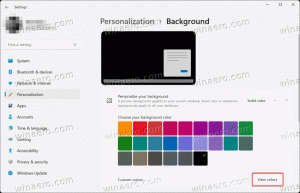Grup İlkesi ile Windows 10'da Zaman Çizelgesini Devre Dışı Bırakma
Windows 10'un son sürümleri, kullanıcıların etkinlik geçmişlerini gözden geçirmelerine ve önceki görevlerine hızla geri dönmelerine olanak tanıyan yeni bir Zaman Çizelgesi özelliğine sahiptir. Bu özellik için bir kullanım bulamazsanız, bir Registry tweak veya özel bir Grup İlkesi seçeneği ile nasıl devre dışı bırakılacağını görelim.
Reklamcılık
Microsoft Zaman Çizelgesi kullanılabilir hale getirildi Windows 10 build 17063 ile halka Redstone 4 şube. Basın açıklamasına göre şirket, geçmişte üzerinde çalıştığınız şeylere nasıl geri dönebileceğinizi basitleştirmeyi düşünüyor. Kullanıcı, hangi siteyi veya uygulamayı kullandığını veya bir dosyayı nereye kaydettiğini kolayca unutabilir. Zaman Çizelgesi, kullanıcının kaldığı yere geri dönmesini sağlayacak yeni bir araçtır.
Nasıl çalışır
Zaman çizelgesi ile entegre edilmiştir Görev Görünümü özelliği ve güncellenmiş bir görev çubuğu simgesiyle açılabilir. Çalışan uygulamalar ve sanal masaüstleri artık zaman çizelgesi alanı. Zaman çizelgesinin grupları, altındaki tüm alanı kaplar. Etkinlikler, son 30 gün için tarihlere göre düzenlenmiştir. Bir gruba tıkladığınızda, saatlere göre düzenlenmiş bir görünüme genişletilir.

Zaman Çizelgesi yalnızca kendi hesaplarıyla oturum açan kullanıcılar için etkinleştirilir. Microsoft hesabı. kullanıyorsanız yerel hesap, o zaman sizin için uygun değil.
Zaman Çizelgesi'ni yönetmek için Microsoft, etkinlik geçmişinizi yönetmenize olanak tanıyan yeni bir seçenek ekledi. Toplanan etkinlik geçmişi, kullanıcının PC'nizdeki uygulamalar, dosyalar, web sayfaları veya diğer görevlerle ne yaptığını hızla gözden geçirmesine olanak tanır. Etkinlikleri devam ettirmek için Windows 10 şunları toplar: aktivite geçmişi.
Bir önceki yazımda nasıl yapıldığını anlatmıştım. Ayarlar'ı kullanarak Zaman Çizelgesi'ni devre dışı bırakın. Sistem yöneticisiyseniz veya Grup İlkesi'ni kullanmayı tercih ediyorsanız, Zaman Çizelgesi'nden kurtulmanın iki yolu daha vardır. Şununla oturum açmalısınız: bir yönetici hesabı devam etmek.
Windows 10'da Zaman Çizelgesini Devre Dışı Bırak
- Aç Kayıt Defteri Düzenleyicisi uygulaması.
- Kayıt defteri anahtarına gidin.
HKEY_LOCAL_MACHINE\YAZILIM\İlkeler\Microsoft\Windows\Sistem
Kayıt defteri anahtarına nasıl gidileceğini görün tek tıklamayla.
- Sağ tarafta yeni bir 32-Bit DWORD değeri oluşturun Etkinliği EtkinleştirFeed.
Not: Olsanız bile 64 bit Windows çalıştıran yine de 32 bitlik bir DWORD değeri oluşturmalısınız.
Değer verisini 0 olarak bırakın.
- Windows 10'u yeniden başlatın.
Bu, Zaman Çizelgesi özelliğini devre dışı bırakacaktır.
Kullanıma hazır Kayıt dosyalarını indirmek isteyebilirsiniz:
Kayıt Dosyalarını İndirin
Geri alma tweak dahildir.
Yerel Grup İlkesi Düzenleyicisini kullanarak Zaman Çizelgesi'ni devre dışı bırakın
Windows 10 Pro, Enterprise veya Education çalıştırıyorsanız baskı, yukarıda belirtilen seçenekleri bir GUI ile yapılandırmak için Yerel Grup İlkesi Düzenleyici uygulamasını kullanabilirsiniz.
- basmak Kazanç + r klavyenizdeki tuşları birlikte kullanın ve şunu yazın:
gpedit.msc
Enter tuşuna basın.

- Grup İlkesi Düzenleyicisi açılacaktır. git Bilgisayar Yapılandırması\Yönetim Şablonları\Sistem\OS Politikaları. Politika seçeneğini belirleyin Etkinlik Feed'ini etkinleştirir ile Engelli Aşağıda gösterildiği gibi.

Bu kadar.